Hemligheten att designa och bygga anpassade pappers- och kortmodeller med Pepakura
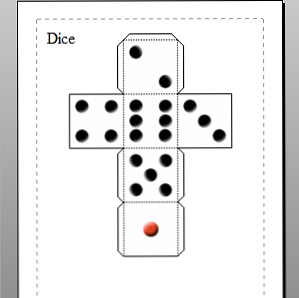
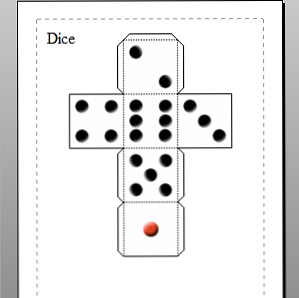 Nyligen på MakeUseOf visade vi dig hur man kan skriva ut och bygga egna gratis, vackert detaljerade 3D-modeller Så här skriver du ut och bygger dina egna gratis, vackert detaljerade 3D-modeller Efter att ha blivit entusiastiska av de ständigt slående priserna på 3D-skrivare, undersökte jag nyligen ut de senaste modellerna och fatta beslut om vilken du ska välja när jag hade ett ögonblick av vad ... Läs mer hitta, ladda ner, skriv ut och bygga dina egna kortmodeller.
Nyligen på MakeUseOf visade vi dig hur man kan skriva ut och bygga egna gratis, vackert detaljerade 3D-modeller Så här skriver du ut och bygger dina egna gratis, vackert detaljerade 3D-modeller Efter att ha blivit entusiastiska av de ständigt slående priserna på 3D-skrivare, undersökte jag nyligen ut de senaste modellerna och fatta beslut om vilken du ska välja när jag hade ett ögonblick av vad ... Läs mer hitta, ladda ner, skriv ut och bygga dina egna kortmodeller.
Detta fick mig att tänka på precis vilka kortmodeller jag skulle vilja skriva ut och bygga. När allt kommer omkring, när du hämtar mallar accepterar du en föreskriven konstruktion och metod för konstruktion. Liksom mig kanske du föredrar att skapa olika modeller, helst med ett bättre fokus på att bygga än en stor bias på slutprodukten (som att påverka en annars utmärkt design genom att till exempel erbjuda smala tabbar).
Lyckligtvis finns det ett sätt att du kan designa och bygga egna skräddarsydda pappers- och kortmodeller med Pepakura, ett freeware-program för Windows 2000 och senare.
3D-kortmodeller (inklusive länken)
Att bygga 3D-modeller är inte något som du borde hoppa in utan att förstå exakt vad som är inblandat. Du måste vara tålmodig och lite kreativ, hållbar och skarp i ögat (med eller utan glasögon eller glasögon) men viktigast av allt bör du sträva efter att hitta modeller som du skulle gärna beundra när de är skapade. Du behöver också en skrivare av god kvalitet.
Vår guide för att ladda ner och skriva ut 3D-kortmodeller Hur man skriver ut och bygger egna gratis, vackert detaljerade 3D-modeller Så här skriver du ut och bygger dina egna gratis, vackert detaljerade 3D-modeller Efter att ha blivit entusiastiska av de ständigt slående priserna på 3D-skrivare, var jag nyligen kolla in de senaste modellerna och fatta beslut om vilken som ska väljas när jag hade ett ögonblick av vad ... Läs mer ger dig en bra grundning i detta område, förklarar hur man använder källkodsmodeller, väljer rätt kartong och använder en hantverkskniv , sax, lim och andra verktyg för att få de önskade resultaten.
Om du just börjar med 3D-kortmodeller, kolla in det. annars, om du är redo att skapa din egen, läs vidare!
Hämta och installera
För att komma igång med Pepakura-huvudet till här. Där hittar du en hämtningslänk till Pepakura Designer 3 som du kan använda som en begränsad utvärderingsversion.
När du har laddat ner och installerat kan Pepakura Designer 3 användas med följande 3D modelleringsprogram.
- Metasequoia (.MQO) (detta har den högsta kompatibiliteten)
- Wavefront (.OBJ)
- AutoCAD 3D (.DXF)
- 3DS Max (.3DS)
- Lightwave (.LWO)
- Binary / ASCII STL (.STL)
- Google Earth4 (.KML, .KMZ)
- Collada (.DAE)
Filer som skapats och sparats i något av dessa format kan importeras till Pepakura och konverteras till en modell som kan skrivas ut och konstrueras.
Skapa din egen 3D-kortmodell
Att skapa en 3D-kortmodell innebär att du först måste skapa en 3D-modell med hjälp av programvara som matar ut i de format som anges ovan. Om du inte har några till hands, borde du kunna hitta några lediga modeller i lämpliga format via Google. Om du inte lyckas hitta något som passar, kommer Pepakura med några exempel modeller inbyggda.
När du har 3D-modellen klar kan du använda Arkiv> Öppna möjlighet att importera det till Pepakura.

En 3D-representation av modellen visas på vänster sida av fönstret. till höger borde du hitta en 2D-representation som specificerar objektet som det skulle visas när det skrives ut, komplett med flikar för limning.

Pepakura har en mängd alternativ, men mest användbara är de i 2D-menyn. Här kan du lägga till sidnummer, etikettobjekt och byta limflikarna på din modell på och av. Det finns också olika knappar på huvudverktygsmenyn som ändrar visningen av 3D-objektet.

Via Inställningar> Texturinställningar Du kan lägga till eller ändra befintliga färger och texturer för en modell, medan Inställningar> Utskrifts- och pappersinställningar kommer att göra det möjligt för dig att konfigurera utmatningen till din skrivare.

Inställningar> Övriga inställningar, Under tiden kommer du att kunna bestämma hur din modell visas när den skrivs ut; alternativ på Linjestil fliken gäller om linjerna är fasta eller prickade och anpassade format kan införas. Linjer kan också färgas om det behövs.
När du är nöjd med din modell är det dags att klicka Arkiv> Skriv ut och förbered dig på mycket roligt!
Slutsats

Oavsett om du är intresserad av att bygga kort slagskepp eller presentkartonger, erbjuder Pepakura de verktyg du behöver. Papper och kartläggning är relativt enkelt att börja, men kräver mycket arbete på större projekt - om du har haft problem med att hitta lämpliga projekt är Pepakura ett bra sätt att komma igång.
Med ett bra utbud av funktioner som kan hjälpa dig att importera, skapa och skriva ut en lämplig modell, konverterar Pepakura enkelt 3D-modeller till 2D-versioner som du kan skriva ut på kort och bygga.
Observera dock att detta är en utvärderingskopia, med spara och exportera funktioner inaktiverade om produkten inte är registrerad för $ 38. Detta borde inte hindra dig från att ha lite roligt med det, så få tillverka!
Utforska mer om: Digital Art, Printables.


